Содержание
Как прикрепить ссылку Вконтакте
С помощью ссылок в ВК можно интересными новостями со своими друзьями,
а также выкладывать новости на своей странице со сторонних интернет
ресурсов. Прикрепить ссылку Вконтакте возможно в сообщение одному
конкретному человеку, также просто оставить ссылку у себя на стене.
Чтобы осуществить данную задачу:
- Отыщите интересующую вас информацию в ВК, о
которой вы хотите рассказать. - В адресной строке скопируйте ссылку.
- Откройте раздел сообщения или же стену в ВК
и вставьте скопированную конструкцию.
При вставке ссылки ВК автоматически отображает краткое описание
той страницы, на которую вы ссылаетесь. Это весьма удобно,
поскольку люди сразу могут определить, стоит ли переходить на данный сайт,
чтобы узнать больше. Если вы ведете свой блог и желаете понять,
насколько актуальной будет выложенная информация, закрепите запись
у себя на стене, и в течение недели посмотрите,
сколько репостов
будет к ней.
Если вы нашли оригинальный контент в сообществе в ВК и скорее
хотите им поделиться со своими знакомыми, или же
подписчиками
вашей группы, то в этом вам поможет кнопка «поделиться».
Прямо под записью вы можете найти синий значок громкоговорителя.
Кликните по нему. Из появившегося окна поставьте галочку напротив
того пункта, с кем вы хотите поделиться записью.
ВК предлагает 3 варианты прикрепления ссылок: для друзей и подписчиков,
для подписчиков вашего сообщества, в личном сообщении.
При выборе первого варианта, запись появиться на вашей стене. Выбирая второй пункт, пост отобразиться на стене вашей группы.
Если вы хотите отправить запись одному человеку, отметьте
галочкой раздел отправить личным сообщением. Из выпадающего
списка выберите того друга, кому вы хотите отправить запись.
Также вы можете отправить пост сразу нескольким людям.
Тогда автоматически будет создана беседа в ВК.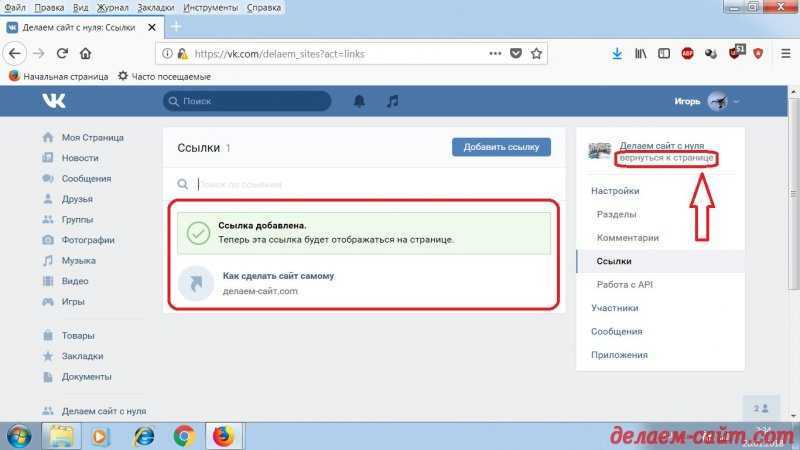
Если вы намерены прикрепить ссылку из ВК на вашем сайте,
например, который сделали на вордпрессе, нажмите на надпись
экспортировать. Скопируйте код, и вставьте на свой сайт,
где предварительно стоит
виджет от ВК.
Намного красивее смотрятся не голые ссылки, а
ссылки в виде слова. Прикреплять ссылки к слову Вконтакте удобно, когда вы пишите статью в сообществе
и желаете, заинтересовать пользователя, вставив в тексте
ссылку-слово на другую статью или определенный раздел в группе.
Также можно сделать ссылку на определенного человека в виде слова
и оставить ее в комментариях под вашим снимком или на стене в ВК.
Сделать такую ссылку можно двумя способами:
- Для начала скопируйте айди сообщества
(статьи, человека или раздела группы) на который
будете ссылаться. Копировать нужно только ту часть ссылки,
где написано: id12535363 вся ссылка вам не нужна. - Откройте квадратные скобочки и вставьте айди,
затем прямую черту. Далее напишите фразу или слово.
Далее напишите фразу или слово.
Например, у вас должно получиться так: [id34555552|слово или фраза]
Нажмите «отправить» и у вас появится ссылка-слово.
Второй метод актуален, когда вы хотите быстро прикрепить
ссылку к слову у себя на стене. И указывать она будет
на сообщество или же на определенную личность.
- Вбейте значок собачки.
- Далее начните вводить первые буквы
фамилии человека или названия сообщества.
Перед вами будет появляться список с именами
друзей и названиями сообществ. Кликните на то, что вы искали. - Откройте круглые скобочки и напишите
слово или фразу. Закройте скобки и нажмите
«отправить».
Запись будет присутствовать на стене в виде слова.
Как прикрепить ссылку к записи Вконтакте
Чтобы прикрепить ссылку к записи на стене Вконтакте,
достаточно сделать запись и в тоже поле вставить
скопированную ссылку.
Она может быть как на внешний ресурс,
не относящийся в ВК, так и на запись или на группу.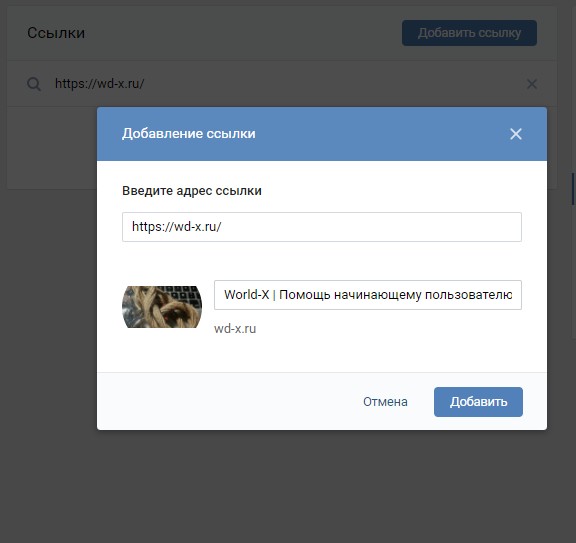
Прикрепленная информация появиться прямо под записью.
Ссылки в постах и комментариях ВКонтакте: уроки wiki-разметки
Как сделать ссылку в ВК — актуальный вопрос большинства пользователей этой соцсети, потому что стандартная возможность реализовать это здесь не предусмотрена. А ведь мы настолько привыкли использовать гипертекст и подкреплять свои слова активными ссылками, что когда нас лишают такой возможности, создается впечатление присутствия в закрытом пространстве: высказанная мысль ограничена рамками текста сообщения.
Но не только это ограничение напрягает. Например, активная ссылка Вконтакте, оставленная в сообщении или комменте и направляющая читателя на нужный профиль или страницу сообщества, — эффективный способ продвижения. Неразумно закрывать глаза на использование этого инструмента лишь потому, что реализован он был в социальной сети не слишком удачно. В результате, многие пользователи вынуждены отказываться от простановки красивых ссылок на людей, сообщества и статьи, ограничиваясь обычными url-адресами.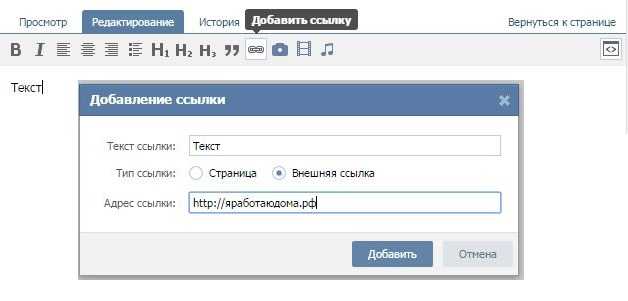 В этой статье содержатся основные советы и рекомендации, которые позволят вам в полной мере освоить устройство внутренней линковки Вконтакте.
В этой статье содержатся основные советы и рекомендации, которые позволят вам в полной мере освоить устройство внутренней линковки Вконтакте.
Как сделать активную ссылку в ВК
На самом деле, нет никаких проблем. Вставить ссылку в ВК можно легко с помощью специальных тегов вида:
Здесь:
- id123456789 — идентификатор личной страницы Вконтакте (можно скопировать из адресной строки). Если вы его меняли на «Красивое имя ВКонтакте» — вставляете его;
- анкор — видимый читателями текст ссылки.
Таким образом создается ссылка словом в ВК (анкорная ссылка).
Как сделать активную ссылку в ВК на пост
Несмотря на красоту и простоту метода, он все же имеет существенные ограничения (здесь речь идет о размещении ссылки в посте или комментарии на стене, а не о разметке вики-страницы): анкорная ссылка Вконтакте может вести только на внутренние ресурсы соцсети — личные страницы пользователей, сообщества, группы и мероприятия. То есть, никаких внешних ссылок или ведущих на определенные посты, фото, видео. Для этих целей возможно лишь применение прямой безанкорной ссылки с http:
То есть, никаких внешних ссылок или ведущих на определенные посты, фото, видео. Для этих целей возможно лишь применение прямой безанкорной ссылки с http:
В приведенном примере с анкором была создана ссылка на страницу в ВК. Чтобы получить возможность ссылаться на другие ресурсы соцсети, необходимо id заменить на:
- club — для ссылок на группы;
- public — для ссылок на сообщества;
- event — для ссылок на мероприятия.
Правило с «красивыми именами» здесь работает так же, как с личными страницами. Например, если идентификатор группы club123456789 поменяли на ее название papakarlo, то ссылка будет иметь вид: [papakarlo|Клуб любителей Буратин], а предложение «Клуб любителей Буратин» в тексте сообщения станет ссылкой на соответствующую группу.
На практике это выглядит так. Пишем сообщение и вставляем в него ссылку на страницу в ВК:
Публикуем сообщение:
И наслаждаемся результатом:
Как вставить ссылку в ВК в смайлик
Можно усовершенствовать работу со ссылками в ВК и «упаковывать» их не в текст, а в смайлики, которые также стали привычным и, порой, необходимым средством выражения мыслей и эмоций.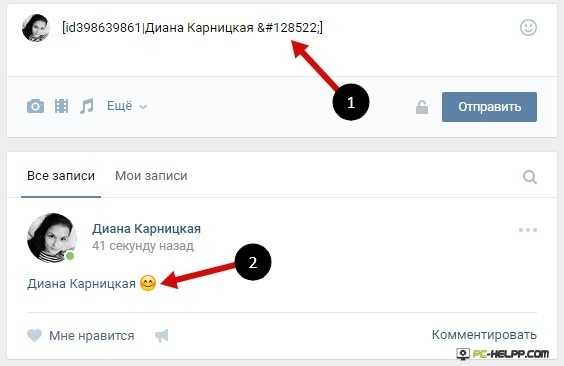 Самое главное: не забудьте, что неподготовленные пользователи могут и не отыскать ссылку в теле смайла.
Самое главное: не забудьте, что неподготовленные пользователи могут и не отыскать ссылку в теле смайла.
Здесь все тоже просто и применяются те же теги, что мы использовали для ссылок на личные страницы, группы, сообщества и мероприятия, но только вместо анкора вставляем код выбранного смайлика:
Получаем:
Узнать коды смайлов не составит труда, достаточно попросить помощи у Яндекса или у Google. Их поисковые выдачи переполнены такими таблицами (например, здесь):
Как сделать активную ссылку в ВК на сайт
К сожалению, социальная сеть Вконтакте не позволяет создавать гиперссылки на сторонние ресурсы. Поэтому преобразовать слово в ссылку, ведущую на внешний сайт, у вас не получится. Но это не значит, что вы не можете вставлять необходимые url в свои сообщения. Более того, Вконтакте даже распознаёт внешние адреса и предлагает вставить в текст анонс страницы, находящейся по ту сторону ссылки. Выглядит это примерно так:
В качестве анонса вы получаете изображение и заголовок статьи вместе с названием ресурса. Таким образом очень удобно продвигать собственные сайты, ведь большую часть ручной работы берёт на себя сама социальная сеть, а вам лишь остаётся нажать на кнопку «Отправить сообщение». Анонсы и их репосты являются наиболее эффективным способом рекламы во Вконтакте. Тогда как «Таргетинг», некогда единственный и наиболее популярный инструмент в арсенале рекламного кабинета, отошёл на второй план.
Таким образом очень удобно продвигать собственные сайты, ведь большую часть ручной работы берёт на себя сама социальная сеть, а вам лишь остаётся нажать на кнопку «Отправить сообщение». Анонсы и их репосты являются наиболее эффективным способом рекламы во Вконтакте. Тогда как «Таргетинг», некогда единственный и наиболее популярный инструмент в арсенале рекламного кабинета, отошёл на второй план.
При использовании внешних url-адресов помните, что слишком длинные ссылки автоматически обрезаются социальной сетью, а это может приводить к плачевным последствиям. Что бы избежать подобных неприятностей, вы всегда можете воспользоваться бесплатной сокращалкой, встроенной во Вконтакте: vk.cc. Помните, что практически все внешние сокращатели ссылок заблокированы социальной сетью. В большинстве случаев Вконтакте расценивает, сокращённые сторонними сервисами url-адреса, как фишинговые и блокирует. Несколько секунд, которые вам придётся потратить на использование фирменного инструмента, не стоят крайне вероятного бана.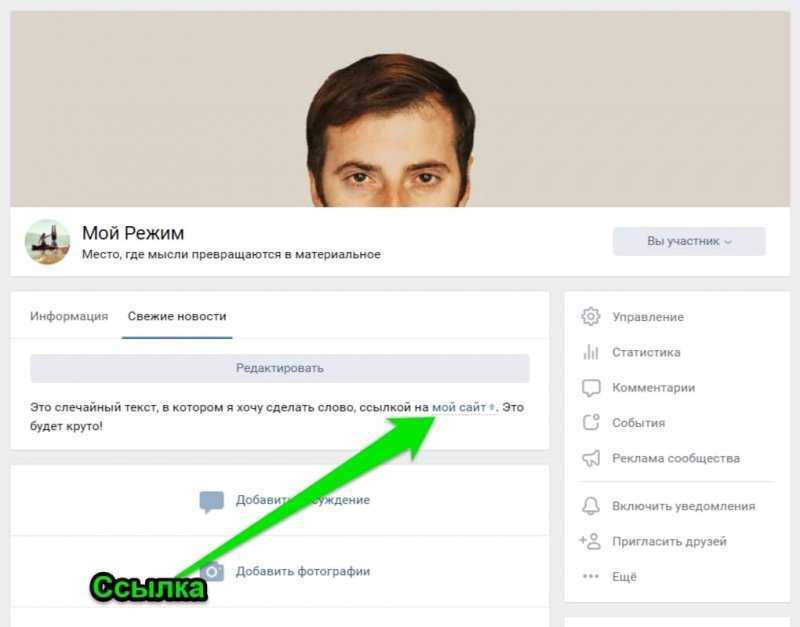
Заключение
Теперь, зная как сделать ссылку в ВК, мы имеем в своем распоряжении еще один рабочий инструмент продвижения страниц в соцсети. В умелых руках он может увеличить активность ваших читателей, привлечь повышенное внимание к рекламному посту или просто помочь собрать побольше лайков. Используйте его с умом и сможете существенно повысить популярность своих публикаций и показатель кликабельности, а также увеличить объёмы охватываемой аудитории.
vk-url-scraper · PyPI
Библиотека Python для очистки данных, особенно медиа-ссылок, таких как видео и фотографии, с URL-адресов vk.com.
Вы можете использовать его через командную строку или как библиотеку Python, проверьте документацию .
Установка
Вы можете установить самый последний выпуск из pypi через pip install vk-url-scraper .
Для использования библиотеки вам понадобится действующая комбинация имени пользователя и пароля для vk. com.
com.
Использование командной строки
# запустите это, чтобы узнать больше о параметрах
vk_url_scraper --help
# очистить URL-адрес и получить результат JSON в консоли
vk_url_scraper -username "логин здесь" --password "пароль здесь" --urls https://vk.com/wall12345_6789
# ИЛИ ЖЕ
vk_url_scraper -u "имя пользователя здесь" -p "здесь пароль" --urls https://vk.com/wall12345_6789
# вы также можете иметь несколько URL-адресов
vk_url_scraper -u "логин здесь" -p "пароль здесь" --urls https://vk.com/wall12345_6789 https://vk.com/photo-12345_6789https://vk.com/video12345_6789
# вы также можете передать токен, чтобы избежать постоянной аутентификации
# и, возможно, получение подсказок по капче
# вы можете получить токен из файла bk_config.v2.json, созданного с помощью поиска "access_token"
vk_url_scraper -u "имя пользователя" -p "пароль" -t "сюда идет vktoken" --urls https://vk.com/wall12345_6789
# сохранить вывод JSON в файл
vk_url_scraper -u "имя пользователя здесь" -p "здесь пароль" --urls https://vk. com/wall12345_6789 > output.json
# загрузите любые фотографии или видео, найденные по этим URL-адресам
# это будет использовать или создать выходную/папку и сбрасывать туда файлы
vk_url_scraper -u "логин здесь" -p "пароль здесь" --скачать --urls https://vk.com/wall12345_6789# или же
vk_url_scraper -u "имя пользователя здесь" -p "здесь пароль" -d --urls https://vk.com/wall12345_6789
com/wall12345_6789 > output.json
# загрузите любые фотографии или видео, найденные по этим URL-адресам
# это будет использовать или создать выходную/папку и сбрасывать туда файлы
vk_url_scraper -u "логин здесь" -p "пароль здесь" --скачать --urls https://vk.com/wall12345_6789# или же
vk_url_scraper -u "имя пользователя здесь" -p "здесь пароль" -d --urls https://vk.com/wall12345_6789
Использование библиотеки Python
из vk_url_scraper import VkScraper
vks = VkScraper("имя пользователя", "пароль")
# очистить любой URL-адрес "фото"
res = vks.scrape("https://vk.com/photo1_278184324?rev=1")
# очистить любой URL-адрес "стены"
res = vks.scrape("https://vk.com/wall-1_398461")
# очистить любой URL-адрес "видео"
res = vks.scrape("https://vk.com/video-6596301_145810025")
print(res[0]["text"]) # например: -> чтобы получить текст из кода
# Каждая функция очистки* возвращает список dict, например
{
"id": "wall_id",
"текст": "текст в этом посте" ,
"datetime": дата и время сообщения в формате utc,
"вложения": {
# если есть фото, видео, ссылка
"photo": [список URL с максимальным качеством],
"video": [список URL с максимальным качеством],
"link": [список URL-адресов с максимальным качеством],
},
"payload": "исходный ответ JSON преобразован в dict, который вы можете проанализировать для получения дополнительных данных
}
см. [документы] для всех доступных функций.
[документы] для всех доступных функций.
ТОДО
- очистить ссылки на альбомы
- очистить ссылки профиля
- документов онлайн от сфинкса
Девелопмент
(подробнее на CONTRIBUTING.md).
- установка среды разработки с
pip install -r dev-requirements.txtилиpipenv install -r dev-requirements.txt - с
pip install -r requirements.txtилиpipenv install -r requirements.txt - Для запуска всех проверок до
сделать прогон-проверки(стиль фиксов) или индивидуально- Для фиксации стиля:
черный .исорта.->чешуйка8 .для проверки ворса - Для проверки типов:
mypy . - Для тестирования:
pytest .(pytest -v --color=yes --doctest-modulestests/ vk_url_scraper/для подробных сведений о пользователях, цветах и тестовых примерах строк документации)
- Для фиксации стиля:
-
make docsдля создания документов shpynx -> при необходимости отредактируйте config. py
py
Среда установки
Чтобы протестировать интерфейс командной строки, доступный в main .py, вам нужно передать параметр -m в python следующим образом: python -m vk_url_scraper -u "" -p "" --urls ...
Выпуск новой версии
- редактирование version.py с правильной версией
- запустите
./scripts/release.sh, чтобы создать тег и нажать, в качестве альтернативы-
git tag vx.y.zдля тега версии -
git push источник vx.yz-> это запустит рабочий процесс и поместит проект на pypi
-
- перейдите на https://readthedocs.org/, чтобы развернуть новую версию документации (если веб-перехватчик не настроен)
Исправление неудачного выпуска
Если по какой-то причине рабочий процесс выпуска GitHub Actions завершился с ошибкой, которую необходимо исправить, вам придется удалить как тег, так и соответствующий выпуск с GitHub.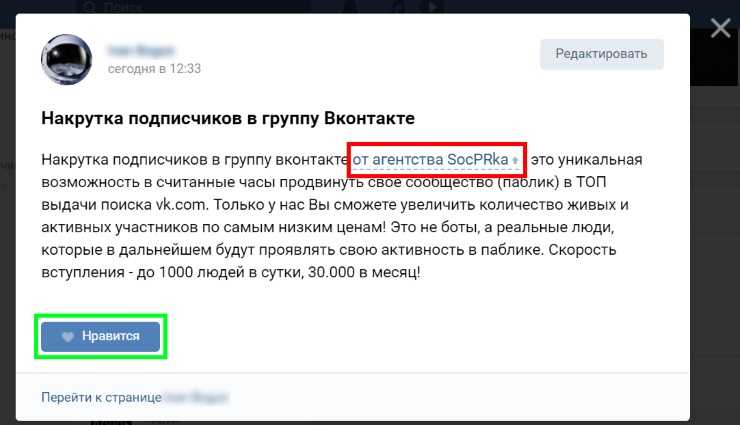 После того, как вы отправили исправление, удалите тег из локального клона с помощью
После того, как вы отправили исправление, удалите тег из локального клона с помощью
git tag -l | тег xargs git -d && git fetch -t
Затем повторите шаги, описанные выше.
Как настроить учетные записи социальных сетей
Как настроить системы входа OAuth Google, Facebook и ВКонтакте Веб-сайт.
Перейдите по этой ссылке в Google:
Выберите «Создать проект» и нажмите «Продолжить ». Если вы создаете проект впервые, вас также попросят принять Условия использования.
3. Нажмите « Перейти к учетным данным».
4. Выберите « Fitness API» в первом раскрывающемся списке, «Веб-браузер (Javascript)» во втором, а затем выберите «Данные пользователя».
5. Затем вы увидите всплывающее окно с сообщением о необходимости настроить экран согласия OAuth. Выберите «Настроить экран согласия».
6. Теперь вы будете перенаправлены на новую страницу. Оставьте все по умолчанию и добавьте имя вашего приложения, а также добавьте свое доменное имя в поле Авторизованные домены. Нажмите сохранить потом.
Нажмите сохранить потом.
7. Вы увидите окно. Нажмите кнопку «Создать учетные данные» и выберите идентификатор клиента OAuth.
8. Выберите «Веб-приложение» из «Тип приложения». Добавьте домен вашего веб-сайта в поле Авторизованные источники Javascript.
9. Теперь самое сложное. Вам необходимо добавить ссылку перенаправления в поле «Авторизованные URL-адреса перенаправления», чтобы она имела вид:
https://domain/socialAuth.php
, где домен — доменное имя вашего сайта
10. Нажмите «Создать». ‘.
11. Теперь вы увидите окно с вашим идентификатором клиента и секретом клиента. Скопируйте их.
12. Перейдите в «Панель управления» > «Приложение интеграции» > «Значки социальных сетей» > «Google» и вставьте эти 2 учетных данных в соответствующие поля.
13. Нажмите «Подключиться».
Вот и все 🙂 Если вы все сделали правильно и следовали каждому шагу, ваши пользователи теперь смогут входить на ваш сайт, используя свою учетную запись Google через элемент «Учетная запись пользователя».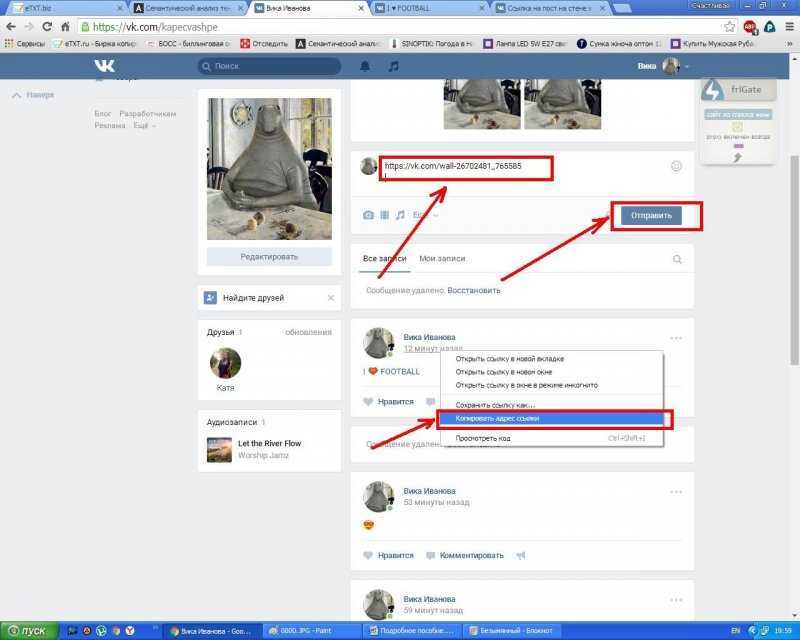
1. Перейдите на страницу https://developers.facebook.com/docs/apps и войдите в систему, используя свою учетную запись Facebook.
2. После этого перейдите в раздел «Мои приложения» и выберите «Создать приложение».
3. Введите отображаемое имя приложения и нажмите «Создать идентификатор приложения».
4. В списке продуктов выберите «Вход через Facebook» и нажмите «Настроить».
5. На левой панели найдите и нажмите Настройки > Основные.
6. Домены в приложении добавьте домен вашего веб-сайта > Сохранить изменения.
7. На левой панели найдите и нажмите Вход через Facebook > Настройки.
8. В Действительные URL-адреса перенаправления OAuth добавьте URL-адрес этой формы:
https://domain/socialAuth.php
, где домен — это доменное имя вашего веб-сайта
9. Нажмите «Сохранить изменения».
10. Вернитесь в «Настройки» > «Основные» и скопируйте идентификатор приложения и секрет приложения.
11. Перейдите в «Панель управления» > «Приложение интеграции» > «Значки социальных сетей» > «Facebook» и вставьте эти 2 учетных данных в соответствующие поля.
12. Нажмите «Подключиться».
Поздравляем, теперь на вашем сайте есть функция входа через Facebook. Проверьте это с помощью элемента «Учетные записи пользователей».
1. Войдите в свой аккаунт ВКонтакте.
2. Перейдите по этой ссылке: https://vk.com/apps?act=manage
3. Нажмите «Создать приложение».
4. Напишите заголовок, выберите «Веб-сайт» и домен вашего веб-сайта в поля «Адрес веб-сайта» и «Базовый домен».
5. Перейдите в Настройки. В Авторизованный URL-адрес перенаправления добавьте URL-адрес этой формы:
https://domain/socialAuth.php
, где домен — это доменное имя вашего веб-сайта
6. Нажмите «Сохранить изменения».
7. Вернитесь в «Настройки» > «Основные» и скопируйте Идентификатор приложения и Секрет приложения .
8. Перейдите в «Панель управления» > «Приложение интеграции» > «Значки социальных сетей» > «ВКонтакте» и вставьте эти 2 учетных данных в соответствующие поля.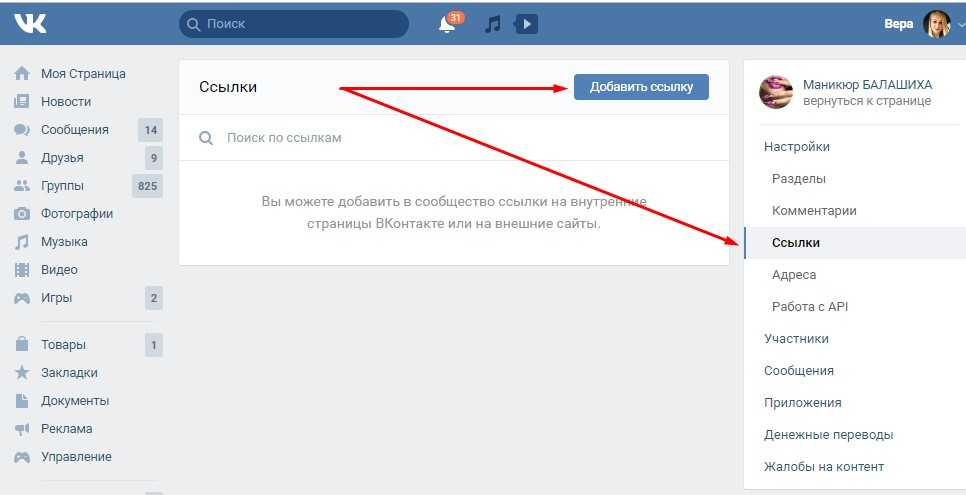

 Далее напишите фразу или слово.
Далее напишите фразу или слово.
 com/wall12345_6789 > output.json
# загрузите любые фотографии или видео, найденные по этим URL-адресам
# это будет использовать или создать выходную/папку и сбрасывать туда файлы
vk_url_scraper -u "логин здесь" -p "пароль здесь" --скачать --urls https://vk.com/wall12345_6789# или же
vk_url_scraper -u "имя пользователя здесь" -p "здесь пароль" -d --urls https://vk.com/wall12345_6789
com/wall12345_6789 > output.json
# загрузите любые фотографии или видео, найденные по этим URL-адресам
# это будет использовать или создать выходную/папку и сбрасывать туда файлы
vk_url_scraper -u "логин здесь" -p "пароль здесь" --скачать --urls https://vk.com/wall12345_6789# или же
vk_url_scraper -u "имя пользователя здесь" -p "здесь пароль" -d --urls https://vk.com/wall12345_6789
 py
py